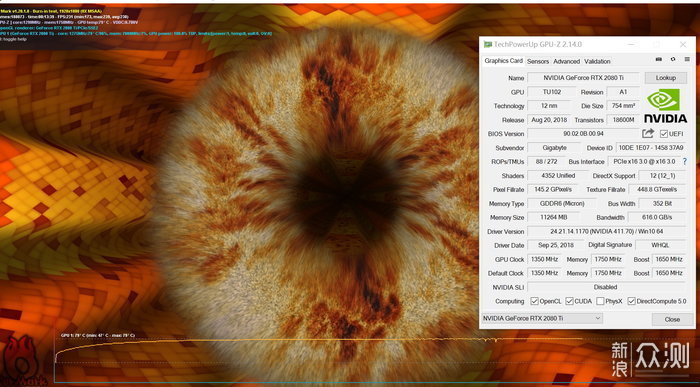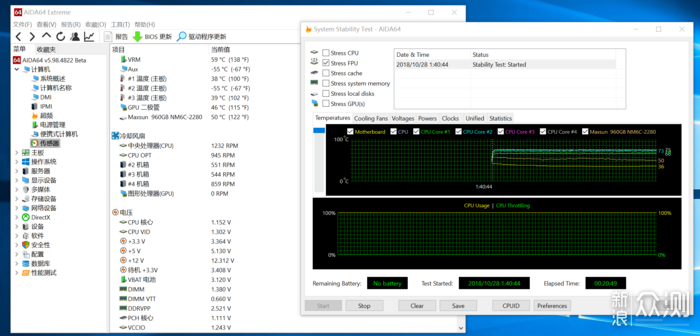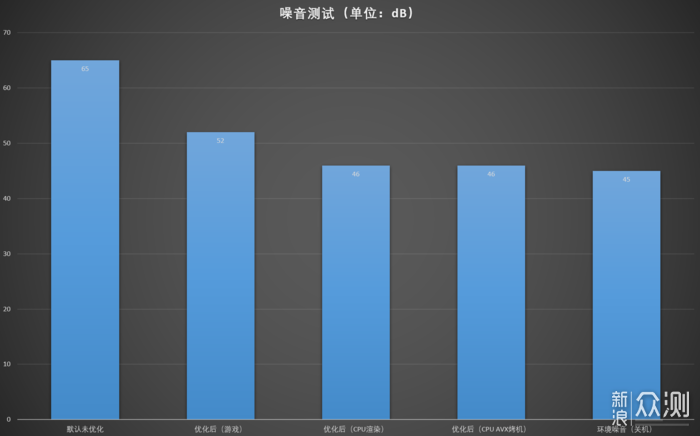手把手带你装一台性能强悍又安静的九代i7主机
去年就一直想写一个关于如何搭建安静且高效的电脑内容,这些要装的这台机子大致相关,所以刚好整理出来。
自己开始认真折腾静音主机大概是intel刚发布“扣肉“的时候,那时候的E6300,性能强劲高效、功耗控制也好,且同时期风冷散热也差不多发展到效能高峰(T120、南海、U120E为代表的”120mm“散热器阵营),这个时期搭建一台低噪音,甚至无噪音的电脑,在成本、精力及最终实现效果都是比较理想的。当然我自己也是交了不少学费的,所以这篇文章会以实战+经验总结的方式来介绍。
文章又臭又长,所以我先说下这个方案的效果。
整机搞定i7 9700K+RTX 2080 Ti散热,性能不打折(鲁大师62w,3DMARK FSU 4K模式 8K分),满足4K级游戏画面要求。
噪音控制优异,大部分情况对比环境,不产生噪音。最吵的游戏场景噪音也比未优化方案安静十几分贝。

整机配置
CPU: i7 9700K
主板:技嘉Z390 AORUS PRO
内存:金士顿骇客神条Predator掠食者DDR4 2933
SSD:铭瑄复仇者NM6C 960G
显卡:技嘉GeForce RTX 2080 Ti GAMING OC 11G
机箱:银欣SilverStone KL07B
电源:银欣ST75F-PT 750W
散热:Prolimatech/采融Artists3 + 采融 Ultra Sleek Vortex 14015
i9 9900K+Z390+RTX 2080 Ti,这个配置算高性能配置了吧,这次的作业要在安静的前提下搞定这套配置的散热需求。
整个平台搭建过程个人建议按这样的步骤:确定想要实现静音程度--确定性能要求(这两个条件可以按自己需求调整顺序跟配合权衡)--确定配置(选择符合要求的配件)--安装调教(测试散热、噪音、性能的平衡点--最后完工。
1,不要盲目追求“零噪音”(全被动散热)
走极端是要付出代价的。其实包含之前的主机内容看了不少评论,谈静音必有人说到“零噪音”(全被动散热),但这些人说的“零噪音”(全被动散热),是不会给你需要付出的代价(金钱)及限制(要求低频低压CPU,基本告别独显)。对普通人来说实在没必要,同样一个类似的主机方案,无风扇对比单风扇(优化散热方案),两者噪音并不会差距多少,但散热效果、需求条件、成本卻可以差很多。更别说“零噪音”散热并不是真正的没风扇,只不过把机箱内部的风扇需求嫁接环境散热,还是需要外部环境空气流动(如果硬要杠冬天,那就没意思了,北方冬天家里还开暖气呢)。
正确的噪音控制需求首先要看下使用环境的底噪、自己可以接受的程度,正常能做到跟环境噪音差不多或者略高但不明显的水平就可以满足大部分人的需求了,听着是不是很眼熟,其实就跟木桶定律一样,你感受的噪音其实取决于使用环境中最吵的那个因素。
2,水冷并不会比较安静
首先市面大部分的一体式水冷并不会比靠谱的风冷方案安静;然后,如果你的平台热量没达到一定的要求(比如超频),高效的分体式水冷方案也发挥不了一个好的平衡点。
“水冷会比较安静!”这种说法放在早期“奔腾”时代(因为早期风冷散热器散热效果确实比较一般)或者你的平台是 i9 7980XE + 多显卡+极限超频这种 可能还比较靠谱,对于大部分普通人的需求来说,自从进入塔式热管风冷散热时代,特别是以T120、U120、U12S这批散热器里程碑型号的诞生直至现在,这种说法都不靠谱。
目前的风冷散热器唯一噪音源只有风扇,而水冷散热器噪音源有风扇、水泵、水流,你觉得哪个会更安静?当然,我知道分体式水冷玩家又会拿显卡热量说事了。前面说了,咱不要走极端,对普通用户来说选购一张散热出色且安静的中高端显卡方便,还是自己DIY一套中高端分体式水冷主机方便?更别说大多数用户的使用场景下,大部分中高端显卡自带散热就可以满足需求了。
3,寻找噪音源
一台电脑可能的噪音源有哪些?CPU散热器、显卡散热器、显卡电流声、电源电流声、机械硬盘的震动及寻道声。
小部分情况还有主板供电电流声(比较少见)及主板散热风扇(别看小,但很吵)
4,解决噪音源
知道噪音源之后,就简单多了,无非把噪音源解决。比如有电流声/啸叫的配件,选购的适合要注意避免;尽量用SSD替换机械硬盘;选购高效的散热器跟平台配件。
5,优化设置
在你确定配件之后实际安装就要注意正确的设置了。比如首先要注意的就是风道设计,根据平台规格判断需要的散热规格/风道,比如最经典1进风1出风,就比较适合甜品级的主机。风道的设计还要根据机箱实际情况设计,甚至机箱的选择。
设置方面主要是CPU设置(降低电压,避免高负载情况过热);显卡设置(类似vega56/rtx系列都可以降压来降低功耗);整机风扇设置方案也要注意,记得我们原则追求的是高效能散热而不是高性能散热,两者差异在于后者追求机制性能表现,噪音控制势必达不到我们的要求,而高效散热方案在于一个取得一个最佳的平衡点。
文章后面会介绍设置及风道设计、优化。
之前其他机子的搭配,一般无非根据平台、性能要求等,来决定。不过这次的机子比较不一样,还有静音的要求,所以不少配件的选择会跟传统装机只看预算、性能不一样。针对每个配件我也会说下一些选购注意。
1,i7 9700K+技嘉Z390 AORUS PRO
静音的主机在平台选择上面尽量选择高效能的平台搭配,就是功耗比要好看。所以这次九代平台上面最后CPU定了i7 9700K+ 技嘉Z390 AORUS PRO的组合。
i9 9900K其实在这机子也有试过,温度大概要高十几度,且游戏性能甚至不会更快,所以后面肯定放弃了。
搭配i7 9700K一起购入的是技嘉Z390 AORUS PRO,这块主板也算是一块"性价比“Z390。这块主板看起来好像偏外观党,但实际主板供电在两千元以内算比较强悍的了,目前有iwifi跟不带WiFi网卡两个版本,普通用户个人建议选购带WiFi的版本。这边朋友因为完全不需要用到wifi所以选了不带无线网卡的版本。
另外在实际装机过程中这块主板给我一个意外的点,就是”好装“,因为主板的4pin风扇口跟RGB灯扇口居多,而且分布位置都很合理,如果你机箱安装多个风扇的话,这样是非常方便的。
io口,我就看到了USB口实在够多。另外比较可惜的是不带万兆网卡。
这块主板的供电在两千元以内级别的算比较有竞争力的,考虑超频的用户技嘉家的板尽量选技嘉Z390 AORUS PRO及以上级别的,毕竟九代U功耗提升还是比较大的。
双M.2自带散热片,第二条M.2口使用的后,几个SATA口就不能用了(Z370/Z390大部分均如此)。现在SSD这么便宜,个人觉得以后M.2口多多益善。










2,银欣SilverStone KL07B
机箱在静音型主机方案里面是非常重要的,甚至跟性能平台的选择一样重要。那么当你笃定要弄静音型主机的适合,机箱要怎么选?首先风道要好,这样热量可以快速排出,避免热堆积从而导致风扇转速高速运转;其二本身最好要有一定的隔音措施,比如贴满消音棉,这也是静音型机箱跟普通机箱最大的区别;最后,机箱用料跟细节最好不错,可以避免机械共振(传统HDD硬盘),有一定的减震设计。
银欣KL07B这款机箱,我差不多去年就盯上它了,为什么?因为这款机箱算少数真的更新换代后的静音型机箱。市面静音型机箱还有其他型号,但大部分都是N年前的型号(看下如果还保留5寸光驱位的基本都是N年前的型号)。银欣KL07B算是真正的换代新款,
这款机箱算是真正严肃派,没有任何噱头的机箱,非常适合搭建工作站类型的主机。整机前面板/顶盖/左右侧板,4个位置都贴满了消音棉(市面不少机箱可能是是双面或者三面),后面我实测静音效果是很明显的。
箱子价格不到五百,自带三枚性能及格的14cm风扇,顶部还有一个Type-C USB口,所以性价比还是比较高的。
当然缺点就是对比千元级型号,细节跟用料还是有差距。
这个机箱设计主要针对的是放在桌面下的,所以IO口都是在机箱顶部。
满满的隔音/消音棉。







3,金士顿骇客神条Predator掠食者DDR4 2933
静音型主机对现在对内存倒是没什么特别要求(以前可能还会避免过热的颗粒型号)。
这边跟主板一起买了金士顿骇客神条Predator掠食者DDR4 2933 8Gx2套装。本来我也以为估计是样子货(RGB灯光),后面试了下超频3200基本盘,有点意外。
马甲外观跟RGB灯实际效果挺不错的(后面有图片),虽然灯光对这机子基本没意义,因为无侧透。





4,显卡:技嘉(GIGABYTE)GeForce RTX 2080 Ti GAMING OC 11G
静音型主机,显卡如何选?当然要选散热规格强悍,却很安静的型号了。现在的玩家其实很幸福了,随便什么卡动不动都是双风扇/三风扇,各种高规格的非公散热器。中早期显卡自带的散热器其实都是刚刚好而已,温度虽然不是大问题,但基本别想安静。因为是静音型主机,讲究的就是高效能,所以个人建议显卡部分就放弃超频了,一方面也算帮你们省钱,像RTX 2080 Ti这种型号,买个最便宜的版本,其实就够安静的了。当然了最好注意显卡风扇最好要可以用软件控制的,方便后面根据自己需求调整。
另外显卡还有一个隐藏的噪音隐患,就是高频电流声,这个我只能说”随缘“了,因为我在各种等级的显卡里面都遇到会有的(比如最贵的卡王级)。电流声是基本没有办法可以解决的,如果你担心这个问题的话,建议选购的适合可以搜索关键词,看该型号有没有出现过这样的问题,或者让商家帮你挑选好,没有”啸叫“的型号。
技嘉这RTX 2080 Ti GAMING OC 11G就是代表,价格便宜,散热规格也够且安静(没啸叫)。目前RTX 2080Ti选购也没什么好说的,能买到就不错了。
另外选择RTX 2080 Ti这级别的卡,注意电源规格也别太低,尽量买750w甚至以上的,会保险一点。







5,电源:银欣(SilverStone)ST75F-PT 750W。
电源选择的注意就是电源转换效率高,低温,风扇有低负载停转,另外跟显卡类似,注意”啸叫“。
以前一段时期,就有出现部分电源型号的”啸叫“门,避免的方式跟显卡类似,搜索该型号关键词历史,看有无这样的问题。后面到了白金效能时代,好像个人是没遇到过了。
这套方案因为定了九代i7+RTX 2080 Ti,所以功率不敢随便选,最后选了银欣ST75F-PT 750W基本也比较符合这机子的功耗。
实际使用这电源本身有低负载风扇停转(风扇转了声音也不大),白金效能,后面实际用也没啸叫,也算完美搞定这台机子。






6,散热Prolimatech/采融Artists3 + 采融Ultra Sleek Vortex 14015
对静音型主机来说,散热系统是非常重要的,一方面要求强大的散热能力,另外一方面本身噪音控制要得体。前面也说了,对比高端风冷散热器来说,一体式水冷散热器在散热能力/噪音 权衡比上面是没有优势的。所以这边最后选了采融的风冷散热解决方案。
采融Artists3是其最新的风冷旗舰型号,可以针对230w以内的CPU,而这次装的i7 9700K热设计功耗也就95w,所以绰绰有余。散热器本体采用全新的设计,经典的镀镍+焊接工艺设定都有保留,依旧走效能好吹的路线,所以搭配了一枚PT1850高风量风扇。
机箱风道设计之后,风扇我也全部替换为采融Ultra Sleek Vortex 14015这枚风扇。14015算很特别的14cm风扇,因为厚度实际仅为15mm,风扇安静同时风量巨大,最适合作为机箱风扇使用。
风扇关键词:转速,想要安静的话12cm风扇转速方案尽量不要超过1200转,能用800转解决最好,可以近乎无声;风量与风压,风量型风扇适合作为机箱风扇,而风压型风扇虽然主要是针对散热器的,但也要注意散热器类型,部分效能型散热器对风压要求其实不高。










7,SSD 铭瑄复仇者NM6C 960G
存储部分,其实也是主机的一个重要噪音源(HDD机械硬盘),我以前玩静音玩到一定程度了才会发现电脑运行的那种声音大部分其实都是机械硬盘寻道声音。
所以如果你可以接受的话,个人建议你主机存储部分用全SSD方案解决,就避免了硬盘的噪音。如果需要存储较多资料的话,个人建议最好通过外置NAS的方案,就是主机SSD+局域网NAS存储的搭配,这样其实是最合理的。
如果如果,你必须在机子里面使用HDD机械硬盘,同时对噪音又很敏感的用户,除了可以考虑5200转的低转速HDD以外,最好可以淘一个硬盘隔音减震盒。以前日本就有相应产品,现在估计是不好买,建议可以闲鱼找下。
说下铭瑄这款不到一千接近1T的NVMe SSD,这款采用慧荣新方案的NVMe SSD,实际性能表现,价格都是比较理想的,自带散热片也比较厚,所以使用的适合温度很低,不会出现高温降速情况。




我整个安装过程其实包含:设计风道、优化CPU设置、优化风扇变速方案。
先说设计风道,你觉得这台机子只使用一个风扇安静,还是使用四个风扇安静?不少人会用风扇数量当作安静的评判标准,其实这是不准确的(甚至包含无风扇散热系统,毕竟你这样其实也就是嫁接到外界环境风)。相比一位的把机箱内部热量闷着,我的方案是你尽量高效把热量排出,避免热堆积,从而整机风扇转速自动一直维持在低转速情况下,噪音自然低了。如果同一个方案,你指望着一个风扇搞定,热量不及时排出,最后那个风扇一直高转速运转的话,其实反倒会更吵。所以记得,风扇少不一定安静。
最后这台机子,我才用了2进2出的方案。一开始我也考虑用低规格的1进1出方案,但考虑到九代u+RTX 2080 Ti热量还是比较可观的,最后才用采融的14cm风扇 做2进2出的方案。实际效果是非常理想,可以感受到出风口热量非常及时排出,而且安静。
说完风道之后就是CPU设置了,这边设置并不是超频或者降频(个人不大鼓励一味为了安静而降低性能,感觉白花钱了)。在保持原频率甚至略微超频情况下,这边要注意的是CPU电压。不少媒体拿到九代i7 9700K甚至9900K之后一大感受就是热到爆表破百,为什么?因为他们在BIOS下面没有相对应的调整CPU核心电压,而不少主板默认情况会把CPU电压自动加到1.3x,这在以前四核CPU影响肯定不大,但对于现在的六核/甚至八核 CPU来说就很容易爆表了。所以我这边i7 9700k手动将核心电压降到1.21,后面对散热器的压力也小了很多。其实对于这台机子来说i9 9900K在设置好之后也是没问题的。
BIOS设置:包含上面说的CPU 跟 现在要说的风扇方案设置,其实都是在主板的BIOS/UEFI界面下完成(当然不少主板在windows界面下也有相应的软件,只不过个人觉得不如BIOS一步到位)。BIOS设置其实不难,特别是你只是为了优化设置,而不是超频的情况。目前的玩家真的很幸福,比如主板自带的风扇口都有成熟的控制方案,要知道早期主板,不单风扇口少,而且经常是无法调节风扇转速的。风扇方案的调节各家其实基本类似,无非是风扇控制方案那边选择静音的方案,如果愿意折腾的用户,可以考虑手动设置方案,比如我这边最后是手动的方案,整机风扇正常都在800转以内,超过六七十度之后才会开始升转速,这样的话在大部分使用场景下,你的电脑都是非常安静的。
因为文章长度,我这边说的是方法策略,还担心不懂设置的用户,建议根据自己的主板搜索响应关键词(主板型号、厂家)来学习设置,其实功能都哪些,基本都一样。
最后搞定的效果,电源线也换了订制镀银线。整机其实没有灯光要求,只不过后来用主板软件打开之后,自动锁定技嘉的标配橘黄配色,挺好看的,就开着。







虽然这么说有点俗,但基本整机性能鲁大师62w的水准,再进一步优化(超频)估计提升1-2w吧。
另外我也比较好奇铭瑄这不到一千接近1T的SSD的性能,实际在装完游戏、游戏,不屏蔽系统更新补丁之后,性能基本还是可以跑到官方标称的速度。大文件测试之后掉速也算比较正常。慧荣二代2263XT主控表现还是比较理想的。
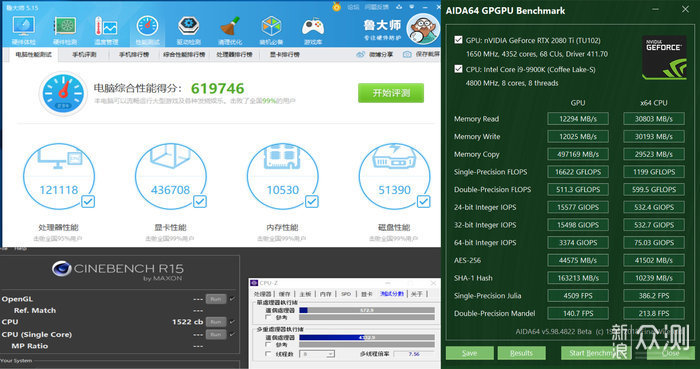

RTX 2080 Ti实测
在理论测试下3DMARK FSU模式(针对4K环境)达到8K分,距离1w分还差20%性能,希望未来解锁功耗之后又非公卡可以搞到9000分。这个单卡成绩是很彪悍,现在我也挺后悔当时预约没付款,这次双11估计是近期可以抢到RTX 2080 Ti的机会,大家尽量不要拖到元旦后了。
最后其实也没什么好说的,RTX 2080 Ti现在不好买的问题,主要还是这卡是目前性能最强的游戏卡。
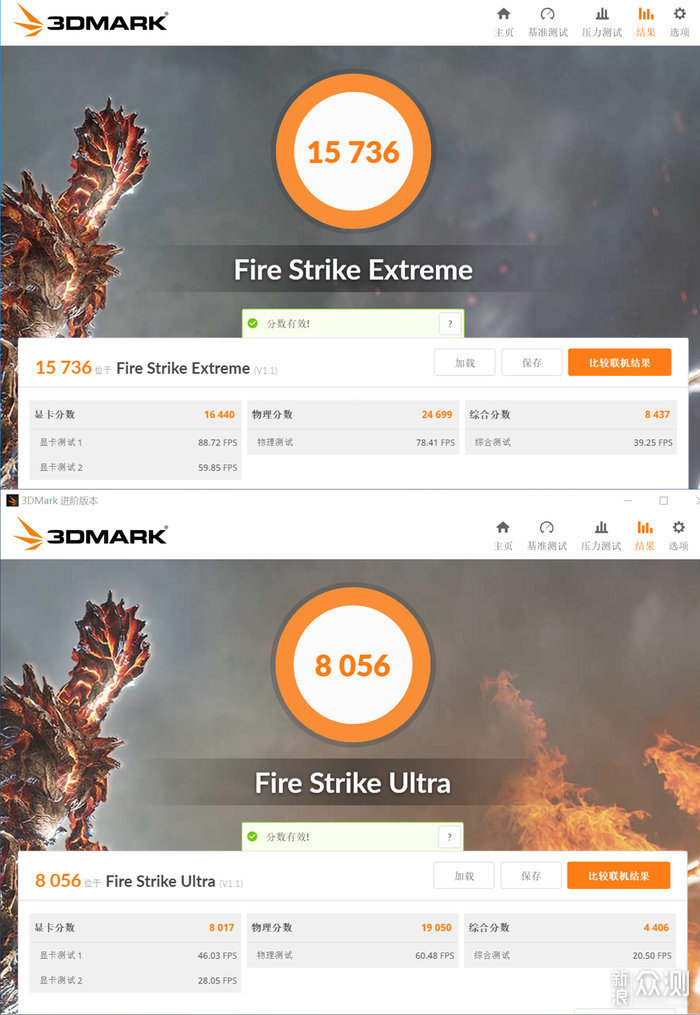
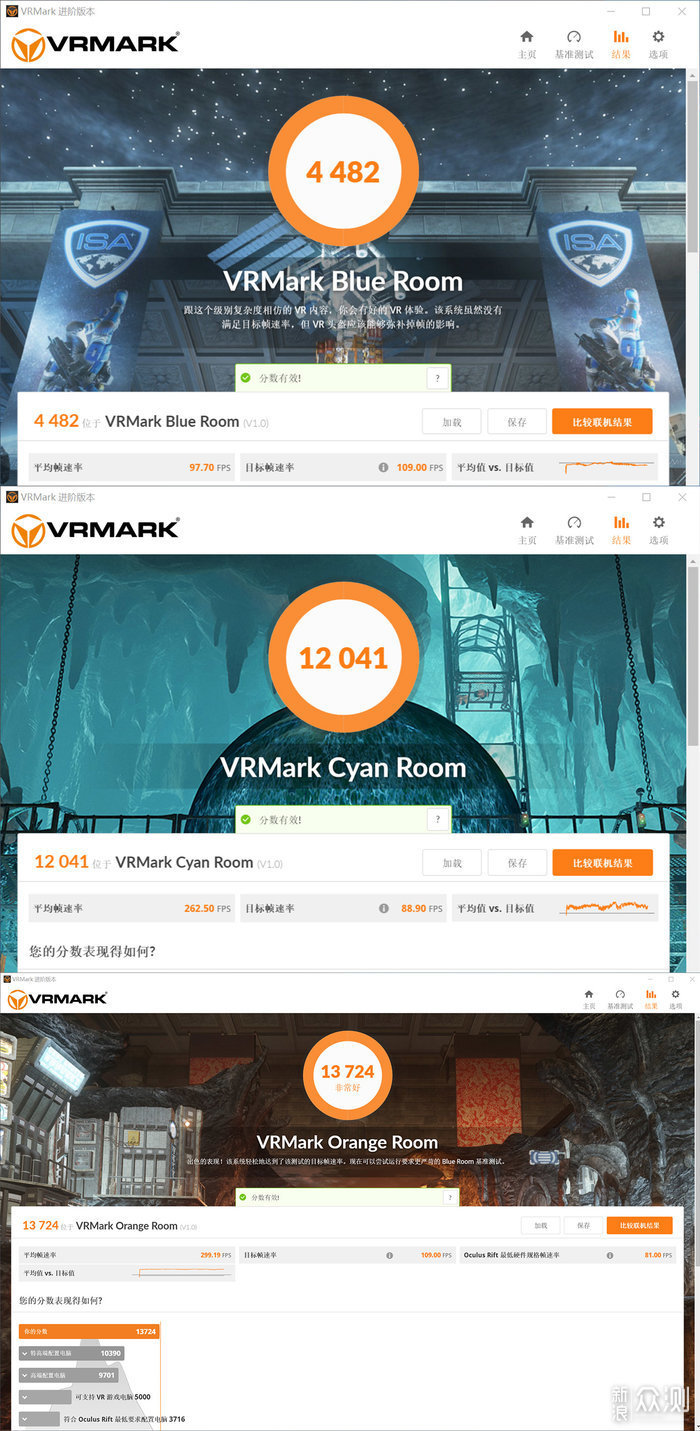
最重要的还是实际游戏表现,RTX 2080 Ti这级别的卡,就是为了4K电竞显示器准备的,所以我测试项目尽量以4K环境为主,部分游戏2K环境测试没意义的就不测试了。
逆水寒 4K最高画质基本满帧水准
OW 4K最高画质也破百平均帧(比RTX 2080大概快了20帧)
PUBG:目前2K 162,4K 83平均帧,未来支持DLSS版本更新之后表现希望可以更好。(4K下比RTX 2080也是快了20帧)
FF15:4K分数,不过感觉FF15这个测试不是特别准,相比RTX 2080提升不算大。
孤岛惊魂5:2K 147,4K 84,跟PUBG类似的表现。
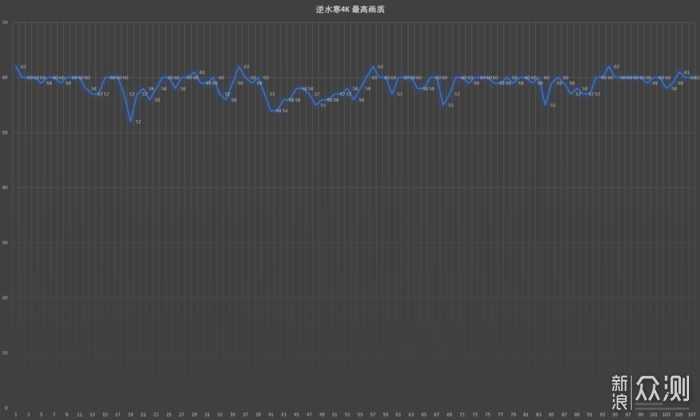
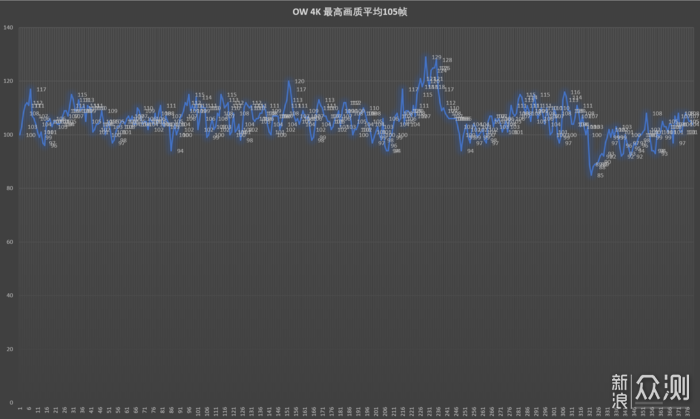
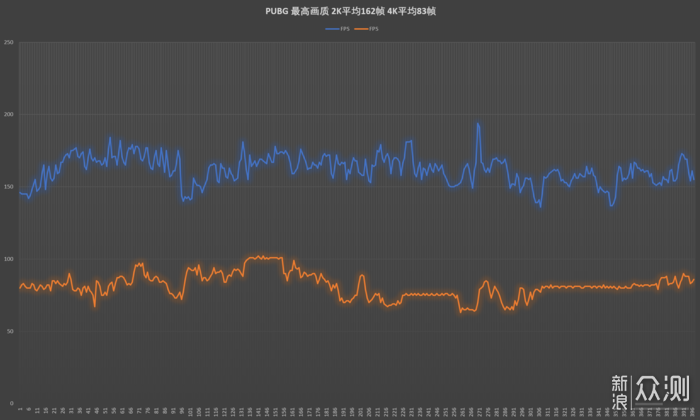
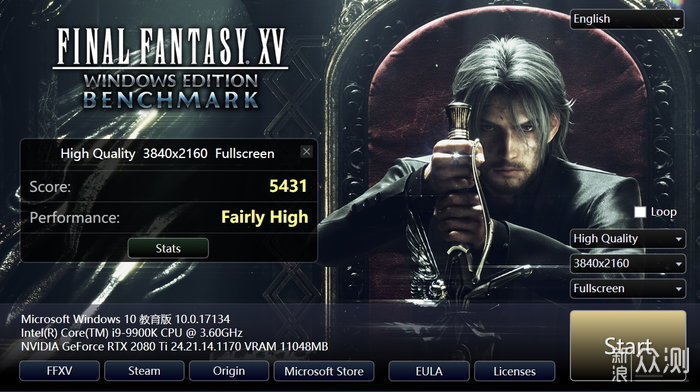
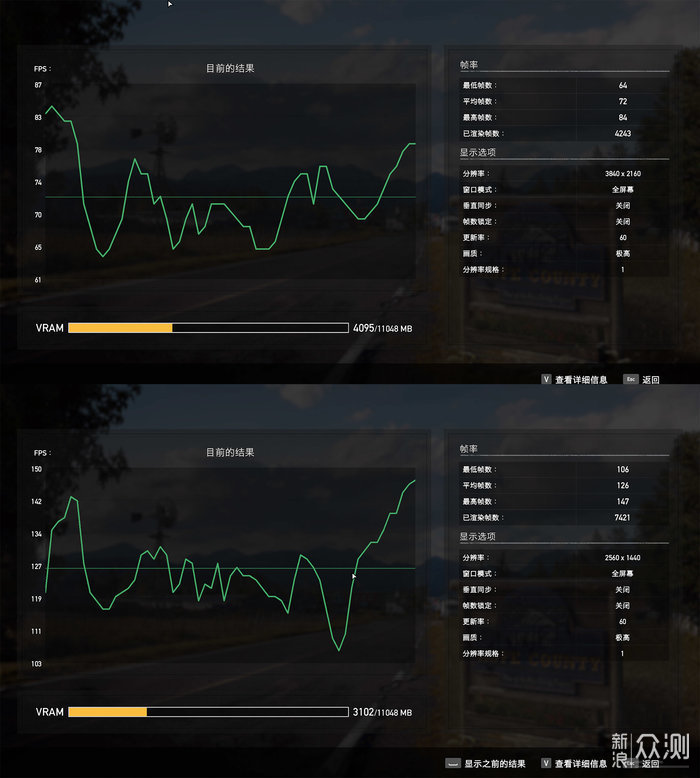

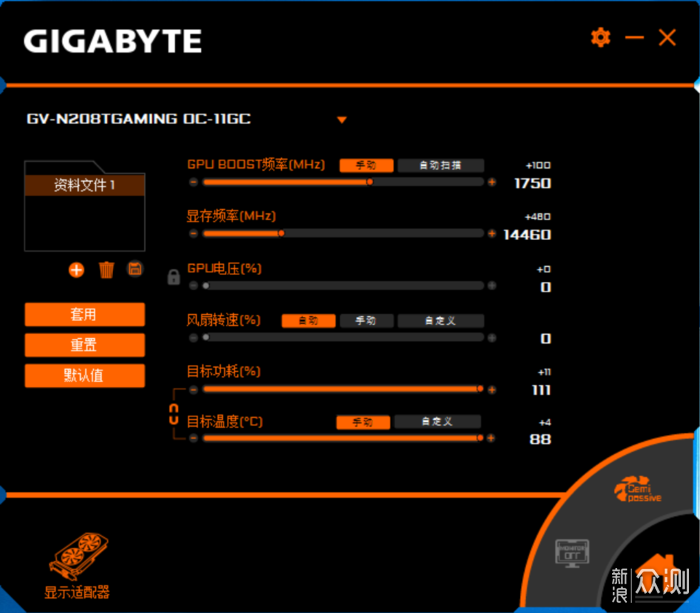
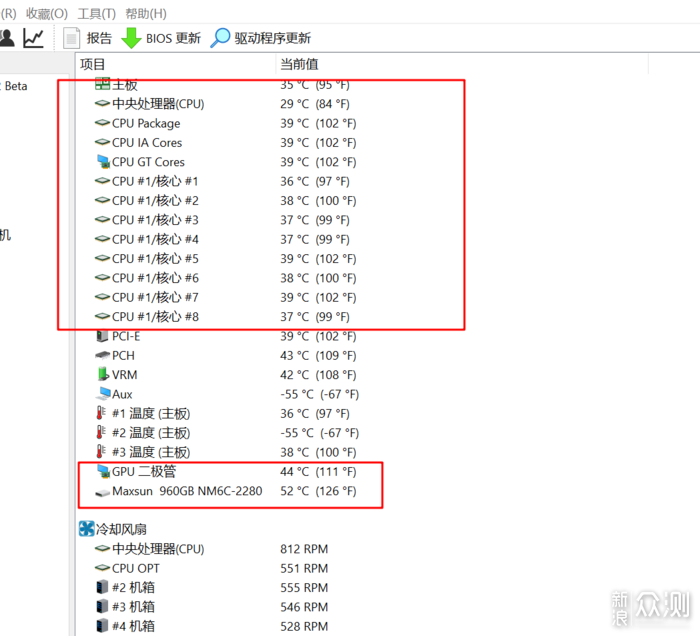
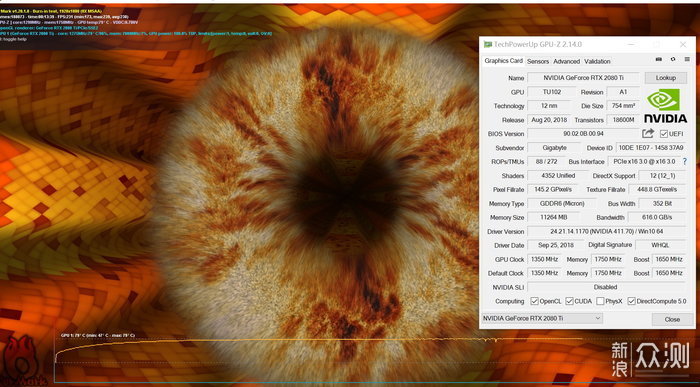
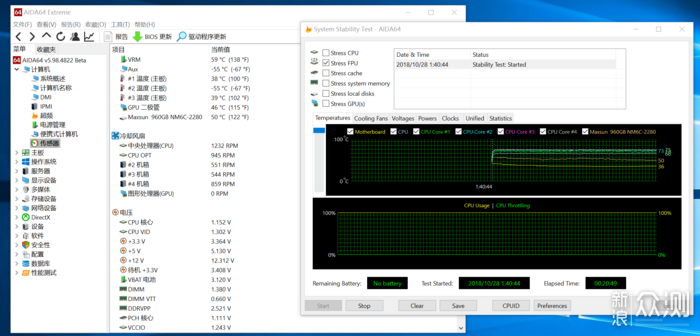
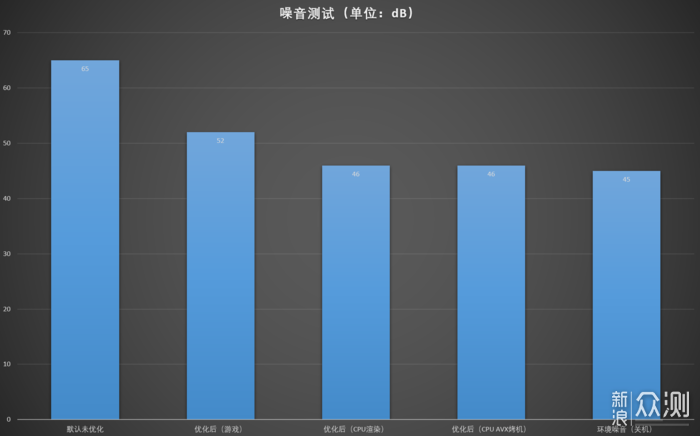
这边超频测试的主要有内存跟显卡,金士顿这套内存虽然标称2933,但实际日常超到3200也是没有问题的,而且适当优化时许之后,搭配i7 9700K本身没有HT之后带来的总线延迟,游戏效果还会更好。
至于RTX 2080 Ti,相比RTX 2080其实超频性能略弱一点,而且目前官方锁功耗,传统超频方式(核心90-100mhz,显存450-500mhz)大概提升的性能幅度也就在5-7%,真要超频建议还是等未来解锁功耗。
另外这次的主题的噪音/功耗/性能,所以另外一种超频方式,就是降压超频可能会更适合这个案子,具体方式就是降低电压,然后适当超频。优化功耗、温度及性能。
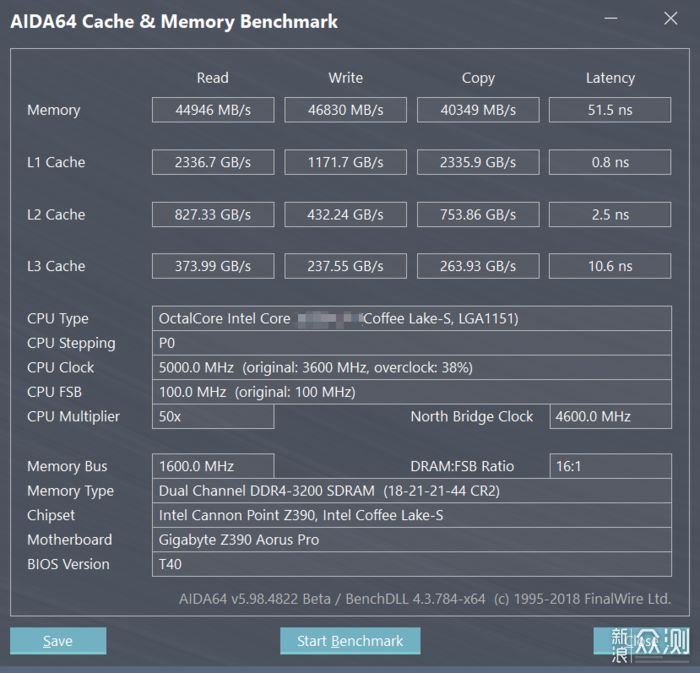
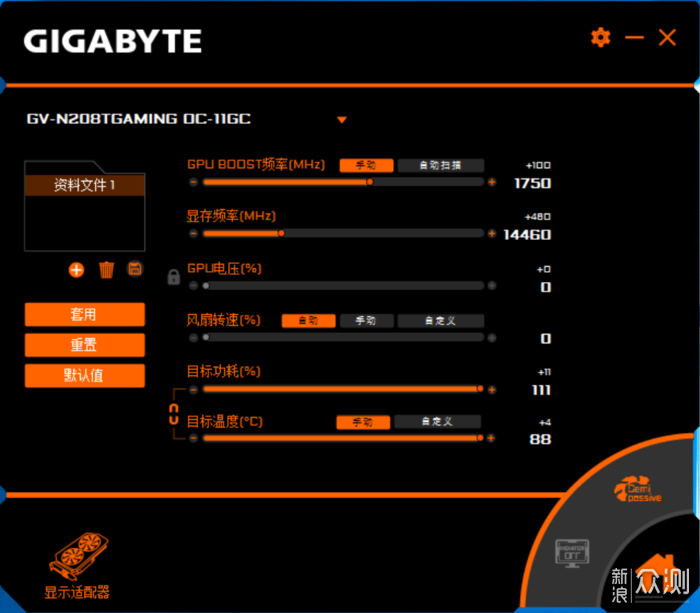
受益新平台,性能方面这套机子确实没得说了,那么在堆下i7 9700K+RTX 2080 Ti这套高性能配置下,真的能搞定安静的效果吗?
机子装完之后其实我也比较忐忑,毕竟一切都是理论。装好第一次开机甚至有点失望,因为机子会有明显的声响,当然我后面其实也发现问题了,就是这主板当时的BIOS设置默认情况下风扇转速是全速运转,所以CPU散热器上面的风扇会有明显动静。
后面在BIOS界面下把全机的转速控制方案设置为自动或者安静,其实整机就变得非常安静了。当然,考虑到CPU散热器风扇跟机箱风扇不同类型,我后面还是手动设置了转速方案,让CPU风扇最低转速维持在800转(除非你放在耳边,否则近乎无声)最高转速维持在1200转,且升点较高,60°以上才开始逐渐上升,直到90度整机才会全速运转。
整机转速方案个人建议根据实际情况摸索,比如12cm风扇个人建议转速再低也不要低于600转,否则不单风扇不一定能启动,有些风扇转速太低有时候反倒会有轴承声。
这面这图是日常温度跟转速,大部分日常应用(表格编辑/网页浏览/视频/下载)下这机子完全是近乎无声,而且绝对安静。甚至SSD在多次测试之后温度也仅为52°。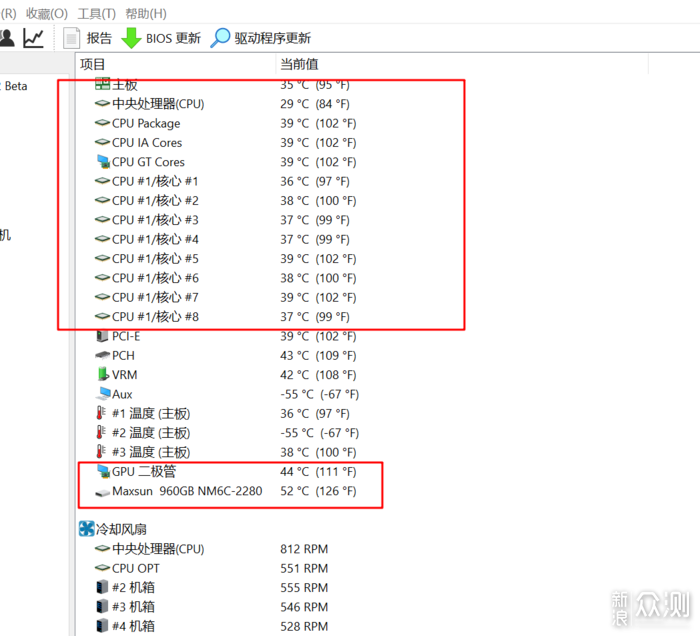
高负载情况
烤机之后显卡温度也仅为79°,这可是在密闭箱体中的测试,比裸机测试并没高出多少,所以这箱子的风道效果还是比较理想的。
CPU烤fpu,在设置好比较正确的电压之后,也仅为七十几度,后面如果再降压温度还可以更低。烤机的时候风扇转速最高也就在1200转(这是12cm风扇的一个临界点,超过1200转就会开始有声音),实际还是非常安静的。而且注意这是烤fpu,其实日常你游戏、工作等对CPU的压力都不会这么大,除非你是用来当渲染的主机。
各种环境下用噪音测试仪在同一位置的测试表现,环境噪音45分贝的情况下,未优化情况噪音最高达到了65分贝,其次是优化之后游戏场景下52分贝(主要是显卡声音),然后在CPU渲染/CPU烤机的情况下,这机子跟环境噪音表现几乎一样仅为46分贝,就是哪怕你工作也几乎没声音。
我这边其实因为考虑到游戏场景的时候对噪音要求不是特别大(毕竟游戏本身有声音),所以没有针对性的优化,如果你对游戏使用的时候也有噪音控制要求的话,那么建议可以用显卡自带的控制软件,设置下风扇策略,将转速提升点适当提升到80甚至85度,低于这个温度的情况下风扇会非常安静,而且实际显卡、CPU没有你们想想象的那么脆弱,个人建议日常温度不要超过90°就可以了。